Рядовой пользователь редко следит за показаниями датчиков, установленных в компьютере. Геймеры, майнеры, тестеры, оверклокеры, работники сервисных центров и магазинов регулярно прибегают к программным средствам для мониторинга работы комплектующих. Среди лидеров рынка – утилита HWiNFO. Она отображает свыше сотни динамических параметров, собирает десятки страниц информации об аппаратных ресурсах системы.
Приложение состоит из нескольких инструментов. Больше всего параметров – у модуля с показаниями датчиков. Рассмотрим, как пользоваться программой HWiNFO для мониторинга: что показывает, как вывести нужную информацию в наложении, просматривать графики, делать выборочные отчёты.
Проведём тестирование CPU, хранилища, оперативки. Разберёмся с функциями и настройками Hardware Information для Windows.
Настройка HWiNFO для работы
Лаунчер позволяет запустить одну из версий программы: Summery и Sensor.

Как включить мониторинг в играх?
Приложение состоит из трёх основополагающих и ряда дополнительных инструментов. Глобальные настройки вызываются через пункт главного меню «Program» на этапе выбора компонентов для запуска.

Окно настроек представлено четырьмя вкладками:

- General / User Interface – Основные / Дизайн – настройки поведения HWiNFO, интерфейса.
- Safety – параметры безопасности.
- SMSBus / I 2 C – конфигурация шины I 2 C.
- Driver Management – управление драйвером
Текущая конфигурация сохраняется в reg-файл кнопкой «Backup User Settings». Применяется путём запуска этого файла.

Интерфейс программы
При запуске HWiNFO можете выбрать нужные модули или запустить их из главного окна: средство для формирования отчётов, бенчмарк, «Датчики» и «Суммарная информация». В нём отображаются подробные сведения об аппаратных компонентах компьютера и ноутбука:
- процессор;
- материнская плата;
- оперативная память;
- шина;
- графический ускоритель;
- монитор;
- накопители;
- звуковые устройства;
- сетевые карты, модемы;
- порты и подключенная к ним периферия: принтеры, флешки.
Об устройствах ввода (мышь, клавиатура) информации нет.
Перемещаясь по дереву оборудования слева, выбирайте интересующий девайс. Справа увидите подробности о нём.

Тесты процессора, накопителей и оперативной памяти обнаружите только в HWiNFO для Windows x32, в 64-разрядной операционке бенчмарк отсутствует.

HWiNFO32 запускается на Windows любой разрядности.

Вкладка «Sensor» («Датчики»)
Наиболее содержательное окно HWiNFO. Опрашивает десятки датчиков ПК (температуры, напряжения, частоты), считывает динамические параметры системы (загруженность физической и виртуальной памяти, процессора, видеокарты, накопителей, тайминги ОЗУ). Показывает интенсивность эксплуатации логических дисков: скорость чтения, записи, загруженность интернет-канала в обоих направлениях.
Из прочих функций модуля:

- Увеличение и уменьшение количества окон кнопками «Expand…» и «Shrink». По умолчанию сведения с датчиков отображаются в одном окне.
- Приложение для удалённого мониторинга – просмотра сведений с датчиков компьютера по сети.
- Экспорт информации в файл.
- Настройки датчиков.
В окне с параметрами конфигурации сенсоров (вызываются кнопкой 4 на скриншоте выше) настраивается представление данных с датчиков. Разнообразие параметров поражает.
- Изменить цвет, шрифт параметров, их групп, например, частоты.
- Скрыть ненужные показатели (группой или по одному).
- Добавить иконки параметров в трей или передать в гаджет на Рабочем столе.
- Выбрать показатели для вывода в оверлее (наложении). Нужен RivaTuner Statistic Server.
Во вкладке «Alert» задаются условия вывода предупреждений о выходе параметра за указанные значения.

В столбиках отображаются (по порядку) текущие, минимальные, максимальные зафиксированные за сеанс значения и средние «Average». Данные мониторинга обнуляют кнопкой с часами внизу. Правый клик по параметру открывает контекстное меню, откуда его можно скрыть, изменить оформление, переместить в трей, переименовать.

Двойной щелчок визуализирует параметр в графическом виде. Количество графиков ограничено размерами дисплея, они перемещаются по экрану, изменяется масштаб по оси ординат – введите значение в верхнее поле окна – цвета величин. Панель с параметрами прячется/открывается двойным кликом.

Вкладка «Benchmarks»
Инструмент HWiNFO для тестирования процессора в одно- и многопоточном режимах (три алгоритма), оценки скорости оперативной памяти, чтения и записи накопителя.

После сохранения результата кнопкой «Save Results» сможете сравнить результаты – жмите «Compare».

Итог оценки производительности.

Раздел «Summary»
Напоминает синтез основных окон CPU-Z и GPU-Z.
В левом фрейме собраны:

- сведения о процессоре: логотип, название, спецификация, термопакет, поддерживаемые инструкции;
- ниже – частотные характеристики;
- название материнской платы и чипсета;
- версия, дата релиза BIOS;
- краткая справка про накопители.
Справа – информация о видеокарте, видео- (GDDR) и оперативной памяти.
Про GPU выводит:
- технические подробности;
- номинальные частоты памяти, шейдеров, ядра;
- интерфейс обмена данными.
Ниже собрана информация о модулях ОЗУ: объем, производитель, тайминги, частота, множитель.

Как посмотреть температуру процессора и видеокарты
Откройте окно «Sensor Status». В разделе «CPU [#0] Название процессора» ищите параметры Core 0, Core 1 и т.д. для каждого физического ядра. Текущие показатели – в первой колонке.
Внимание. Цифры могут отличаться.
В разделе «GPU [#0]» или «GPU [#1]», если видеокарты две. Интересует параметр «GPU Thermal Diod» с иконкой градусника.

Через правый клик можете отправить показатель в трей, изменить цвет текста для шустрого обнаружения, например, на красный. Позволяет редактировать название параметра, корректировать результат, включить предупреждение о перегреве.

Как отобразить графики работы процессора и видеокарты
В «Sensor Status» найдите описанные выше параметры и дважды кликните по каждому для визуализации графиков.

Как запустить тест процессора
Процесс тестирования процессора изображён ниже. Тест процессора работает только в 32 битной версии.
Мониторинг в играх
Для динамических показаний поверх игр нужен RivaTuner Statistic Server. Скачайте и установите отдельно или вместе с MSI Afterburner.
Настройка вывода температуры видеокарты показаны в анимации. Предварительно запустите RTSS и модуль «Sensor Status».
Опция «Show label in OSD» не обязательна. После активации рядом с цифрой отобразится расшифровка параметра – «GPU Thermal Diode». Можно переименовать при помощи клавиши F2 или правым кликом.

Обновление BIOS
Если пользуетесь старыми версиями приложения, эту кнопку не трогайте. Для обновления микропрограммы BIOS и UEFI HWiNFO использовать не рекомендуется. В последних версиях программы функция удалена.
Обновление драйверов
Кнопка запустит окно браузера на странице с утилитой для проверки состояния, поиска и установки свежих драйверов для оборудования.
Как сохранить отчет о работе «железа» ПК
Средство для формирования отчётов в HWiNFO вызывается кнопкой «Save Reports».
- В окне выберите формат (MHTML, HTML, CSV, TXT, CDF) и место хранения выходящего файла.

- Отметьте флажками интересующие пункты и жмите «Готово».

- Отчёт сформируется за доли секунды. Ищите его в указанном в предыдущем шаге каталоге. По умолчанию, этот папка с исполняемым файлом.

Вопросы и ответы
Описывайте проблемы, мы решим их, расскажем, пользоваться теми или иными функциями HWiNFO.
Как управлять оборотами вентиляторов?
В модуле «Sensor Status» кликните по пиктограмме вентилятора внизу. Справа задайте параметры работы активного охлаждения.

Управление оборотами вентилятора поддерживается немногими устройствами: Alienware, ноутбуки DELL (большинство моделей), немногие экземпляры HP.
Может ли HWiNFO показать температуру жесткого диска?
Да. «Sensor Status», раздел «S.M.A.R.T. Название_HDD», строчка «Drive Temperature».
Источник: hwinfo.su
Как настроить мониторинг MSI Afterburner в играх: узнаем температуру и загрузку процессора и видеокарты
Первым делом включите классический скин. Он намного проще и удобнее. Нажмите на значок шестеренки и перейдите в самую последнюю вкладку «Интерфейс». В выпадающем списке выберите Default MSI Afterburner v3 skin — big edition. Примените изменения.

Не выходите из настроек. Перейдите на третью вкладку «Мониторинг». Период опроса сенсоров можно поставить 1000 мс. Если выставлять слишком низкие параметры, то показатели мониторинга могут скакать. Будет сложно понять, например, загрузку процессора.

Далее нужно о те параметры, которые вы хотите видеть. Сначала кликаете по нужной строке, например «Температура ГП», а затем ставьте галочку ниже.
Также можно выбрать, в каком виде будет выводиться информация: текст, график или текст + график. В большинстве случаев лучше оставить текст. Но, например, для счетчика кадров и счетчика фреймтайма удобно ставить именно текст + график. Здесь выбираете на свое усмотрение.
Далее нужно дать выбранному параметру название. Делать это необязательно, но лучше все же прописать названия. Ниже о и напишите название вашего процессора или видеокарты. В зависимости от того, что за параметр вы называете. Оперативную память можно не трогать, она по умолчанию обозначена RAM. Но если хотите, можно указать рабочую частоту и объем (пример — 16 Gb 3200 MHz).
Видеопамять можно обозначить VRAM, чтобы было нагляднее.

Обратите внимание, что какой-то из пунктов может быть неактивен. Это легко понять по отсутствию галочки слева. В таком случае просто кликните на контур галочки и пункт активируется. Вы можете выбирать по своему усмотрению, но мы рекомендуем отображать следующие параметры:
- температура ГП,
- загрузка ГП,
- загрузка памяти,
- частота ядра,
- температура ЦП,
- загрузка ЦП (можно отметить все доступные потоки),
- частота ЦП (можно отметить все доступные потоки),
- загрузка ОЗУ,
- частота кадра,
- время кадра.
Что касается популярных показателей «Частота кадров ниже 1%» и «Частота кадров ниже 0,1%», то их нужно замерять на определенном отрезке времени, активируя подсчет вручную. Это нужно в основном для тестов, но не на ежедневной основе. Если все же хотите включить, то нужно настроить «Глобальные горячие клавиши мониторинга» в самом конце вкладки «Мониторинг».
Также советуем назначить кнопки для отображения или скрытия мониторинга. Перейдите на вкладку «ОЭД» и выберите клавиши, которыми вы будете включать и выключать оверлей. В нашем случае это F10 и F11, но можно поставить любые, которые не перекликаются с игровым управлением. Таким образом вы сможете в любой момент включать и выключать оверлей.
MSI Afterburner – лучшая бесплатная программа для мониторинга показателей ПК в игре
Забегая вперед, сразу отметим, что возможностей по отображению жизненно важных показателей у данной программы очень много. Среди них можно отметить:
- Отображение загрузки и температуры процессора как в общем, так и отдельно по ядрам;
- Отображение загрузки и температуры видеокарты, а также объем используемой видеопамяти в режиме реального времени;
- Отображение реальной частоты процессора, видеокарты, видеопамяти и оперативной памяти;
- Отображение количества кадров в секунду (FPS).
Если в системе две видеокарты

Если у вас две видеокарты в системе: встроенная и дискретная, то они будут отображаться, как ГП1 и ГП2. Чтобы не перепутать и не вывести на экран показатели встроенной карточки посмотрите, какая именно карта дискретная. Сделать это можно на первой вкладке «Основные». Первая же строка «Выбор ведущего графического процессора».
Способ 5: Средства самой игры
В некоторых играх, например, киберспортивной или мультиплеерной направленности, инструменты мониторинга FPS присутствуют по умолчанию. Конкретная реализация этой возможности зависит от самой игры: в продукции Blizzard за отображение оверлея со счётчиком отвечает комбинация клавиш Ctrl+Shift+R, а в играх Valve (вроде Dota 2) его можно включить консольной командой net_graph 0.
Как проверить загрузку процессора в играх
В играх на ПК может случиться так, что по каким-то причинам игра, которая на вашем железе должна идти нормально, тормозит и фризит. И чтобы понять, в чем дело и какой компонент системы не тянет игру, можно вывести поверх игры на экран загрузку процессора, видеокарты и заодно частоту кадров.
Для этого понадобится бесплатная утилита MSI Afterburner (нужно ее установить вместе с Riva Tuner). Откройте ее, нажмите на кнопку Settings > Мониторинг, и выберите галочками те пункты, которые вы хотите видеть в играх на экране (так же их можно перетаскивать мышью в нужном порядке):
Так же можно выбрать период обновления этой информации, однако не стоит ставить его меньше 500 мс, особенно на слабых компьютерах. После этого в этой же вкладке ставим галочку на «Показывать в Оверлейном Экранном Дисплее» для каждого пункта, который мы хотим видеть на экране в игре.
Теперь переходим на вкладку ОЭД, по желанию выбираем кнопку, на которую будет показываться выбранная информация, и нажимаем на кнопку «Дополнительно». Откроется окно Riva Tuner — в нем включите Show On-Screen Display и поставьте Application detection level на «High». Так же по желанию включите тени шрифтов (они будут лучше видны) и выберите цвет. Ниже можно выбрать, с какой стороны дисплея будет показываться информация:
Все, после этого запустите игру и вы должны увидеть на экране информацию о загрузке системы:
Если же ее нет — выключите любые другие программы, которые так же выводят что-либо на экран (к примеру, Fraps).
Всех приветствую! Сегодня обсудим тему о том, как узнать загруженность процессора и видеокарты во время игры, с помощью чего это можно проверить и для чего нужно.

Какая программа больше подходит

Требуется утилита для показа FPS и загрузки CPU, которая будет работать в режиме оверлея (то есть поверх игры) как на windows 10, так и на Виндовс 7. Существует множество таких программ. Лучшим, на мой взгляд, является приложение для разгона видеокарт MSI Afterburner.
Несмотря на то, что это брендовый продукт, утилита корректно работает и с видеокартами других производителей. Мониторинг рабочих характеристик — дополнительная функция, но и с этим MSI Afterburner отлично справляется. Что еще можно проверить: p, blockquote 3,0,0,0,0 —>
- Температуру графического и центрального процессора;
- Загруженность обоих компонентов;
- Частоту кадров в игре;
- Скорость вращения кулеров.
Также программа может захватывать видео и делать скриншоты — в общем, полный «фарш», при этом бесплатно. О том, как посмотреть сколько используется оперативной памяти, вы можете почитать здесь.
Настройки Afterburner
После запуска приложения в оконном режиме нажмите на кнопку Settings в нижнем правом углу. Далее по алгоритму:
- Выбрать вкладку motitor («Мониторинг»);
- Установить галочки напротив параметров, которые нужно выводить на экран;
- Поставить галочку «Показывать в Оверлейном Экранном Дисплее.
Для того, чтобы изменения вступили в силу, нажмите кнопку ОК. Теперь при запуске любой видеоигры поверх экрана будут выводиться параметры, отображение которых вы выбрали. Этот же оверлей захватывается при записи происходящего на экране, так что опция пригодится стримерам или видеоблогерам, делающих обзоры игр.
Также для вас будут полезны публикации «Процессор загружен на 100 процентов без причин» и «На сколько процентов должен быть загружен процессор». Буду признателен, если вы поделитесь этим постом в социальных сетях. До скорой встречи!
А всё остальное? Хотя, там память осталась только, хотя может ещё шина уже не справляется :D.
Да, этот процессор не может «прокачать» эту видеокарту.
Помню как меня тут на днях записали в секту раскрывальщиков)))
Оказывается я не один такой
А так с таким процом вроде средние настройки только
Да, проц устарел. Либо греется и троттлится.
Вопрос ещё конкретно в играх. Если игры графонистые как собаки, то нагрузка ложится на видеокарту. Если сложные логически — нагрузка на проц.
Промониторь температуры. Можешь погнать/ можешь намазать термопастой, подумать о качественном охлаждении и тоже погнать. При будущем апгрейде системы охлаждение всё равно будет не лишним, а необходимость обновления платформы слегка отсрочит. Но это если проблема в температурах, повторюсь.
Если вам интересно узнать производительность вашего компьютера в играх или устранить неполадки, неплохо было бы узнать, как проверить частоту кадров (FPS), загрузку процессора, использование графического процессора и другие соответствующие сведения о вашей установке. Если вы геймер, знание того, как контролировать вашу систему, тем более важно, чтобы дать вам преимущество или повысить производительность вашей машины..
Даже обычным игрокам будет интересно наблюдать за своим оборудованием, поскольку они показывают производительность графической карты, процессора или системы в режиме реального времени в целом..
В этом руководстве мы покажем вам, как ваша машина работает, отслеживая основные показатели, такие как частота кадров (FPS), загрузка ЦП, использование графического процессора и другую информацию во время игры. Мы будем использовать популярное программное обеспечение MSI Afterburner и его пару, Rivatuner Statistics Server. Оба — хорошо известное программное обеспечение, которое изначально предназначалось для того, чтобы геймеры могли удобно разгонять свои графические процессоры. Хотя мы здесь не для того, чтобы показать вам, как разгоняться, мы находим MSI Afterburner и Rivatuner Statistics Server простыми инструментами для наших целей..
Простые шаги для отслеживания FPS, загрузки процессора и графического процессора во время игры
Отслеживать производительность вашего компьютера и получать обратную связь в режиме реального времени, чтобы узнать FPS, использование процессора, использование графического процессора и т. Д., Очень просто. Узнайте, что вам нужно сделать, следуя инструкциям ниже.
Шаг 1. Загрузите и установите MSI Afterburner и Rivatuner Statistics Server (RTSS).
В вашем браузере перейдите на официальный сайт MSI. Затем прокрутите вниз, пока не увидите кнопку загрузки MSI Afterburner.
После загрузки установочного файла откройте его с помощью предпочитаемой вами программы, например Winzip или Winrar, затем установите программное обеспечение.
Убедитесь, что вы установили MSI Afterburner и RTSS.
Шаг 2: Настройте форсаж
После установки запустите MSI Afterburner и откройте Настройки (значок шестеренки) меню.
Затем перейдите к Мониторинг вкладку и выберите элементы в разделе графика, которые вы хотите контролировать.
Итак, если вы хотите получать в режиме реального времени информацию о FPS, использовании процессора и использовании графического процессора, вы должны убедиться, что отметка для Использование графического процессора, использование процессора, и Частота кадров активны.
Если вы хотите знать, как работает каждое ядро ??процессора, вы также можете включить все процессоры в списке. Например, если у вас 12 процессоров, убедитесь, что вы нажимаете на галочки для CPU1-12.
После того, как вы уже включили элементы, которые хотите отслеживать, выделите их и обязательно нажмите на поле с надписью Показать на экранном дисплее.
Убедитесь, что вы делаете это для всех элементов в разделе График, которые вы включили. Вкладка Свойства для каждого элемента должна отображаться в экранном меню.
Теперь, когда вы выбрали нужную информацию, нажмите Подать заявление Кнопка внизу, а затем нажмите на хорошо.
Шаг 3: Изменить размер шрифта в RTSS
Помните RTSS? Это понадобится только для одной цели (хотя она имеет несколько других расширенных параметров), а именно для изменения предпочитаемого размера шрифта в оверлее MSI Afterburner..
Вы можете сделать размер шрифта меньше или больше в зависимости от вашего выбора с RTSS. Для этого,
Откройте RTSS и найдите Экран Zoom. Переместите ползунок вправо или влево, чтобы увеличить или уменьшить размер шрифта.
Это оно! Теперь вы можете в режиме реального времени проверять FPS вашего компьютера, использование процессора, использование графического процессора и многое другое, когда вы находитесь в играх.
Посетите наш канал androidhow Youtube для получения дополнительной видео по устранению неполадок.
Необходимость в отображении прямо в игре таких важных показателей любого компьютера или ноутбука как температура, загрузка процессора и видеокарты, а также FPS может возникнуть практически у каждого любителя поиграть.
Чаще всего это случается при подозрении на перегрев или при других проблемах, проявляющихся именно в играх.
В данной статье мы расскажем о бесплатной программе, которая позволит провести полный мониторинг основных показателей вашего компьютера прямо в игре.
MSI Afterburner – лучшая бесплатная программа для мониторинга показателей ПК в игре
Забегая вперед, сразу отметим, что возможностей по отображению жизненно важных показателей у данной программы очень много. Среди них можно отметить:
- Отображение загрузки и температуры процессора как в общем, так и отдельно по ядрам;
- Отображение загрузки и температуры видеокарты, а также объем используемой видеопамяти в режиме реального времени;
- Отображение реальной частоты процессора, видеокарты, видеопамяти и оперативной памяти;
- Отображение количества кадров в секунду (FPS).
Как настроить MSI Afterburner на отображение показателей в играх?
Для начала скачиваем программу с официального сайта разработчика. Чтобы это сделать переходим на данный сайт и если загрузка не началась автоматически, то прокручиваем страницу в низ до появления кнопки “Скачать”.
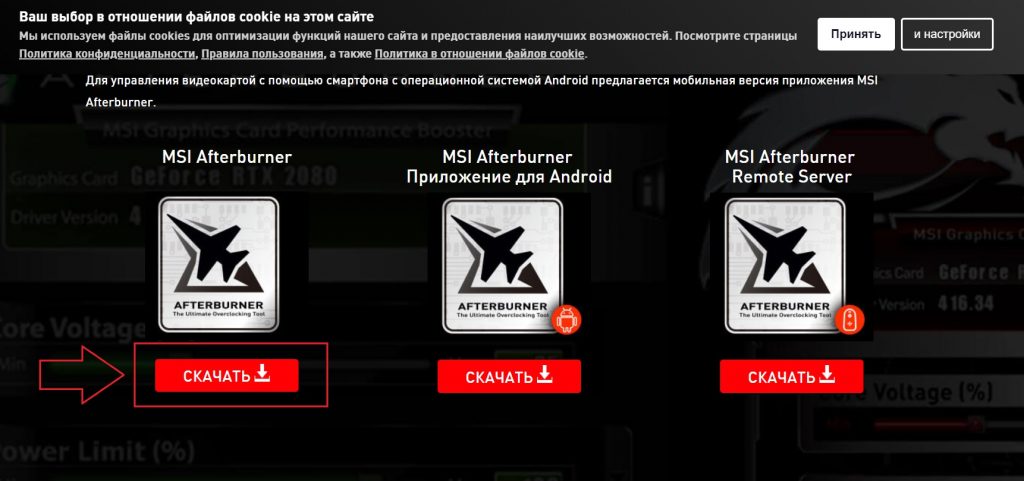
Скачивание MSI Afterburner с официального сайта
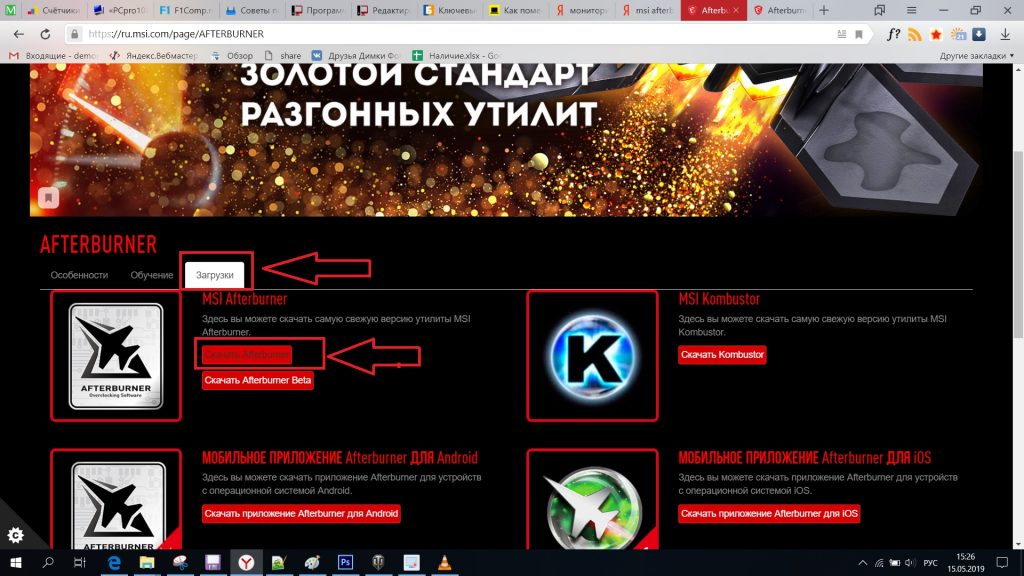
Скачивание MSI Afterburner с официального сайта
Далее запускаем установочный файл из архива и устанавливаем как обычную программу, не меняя никаких параметров.
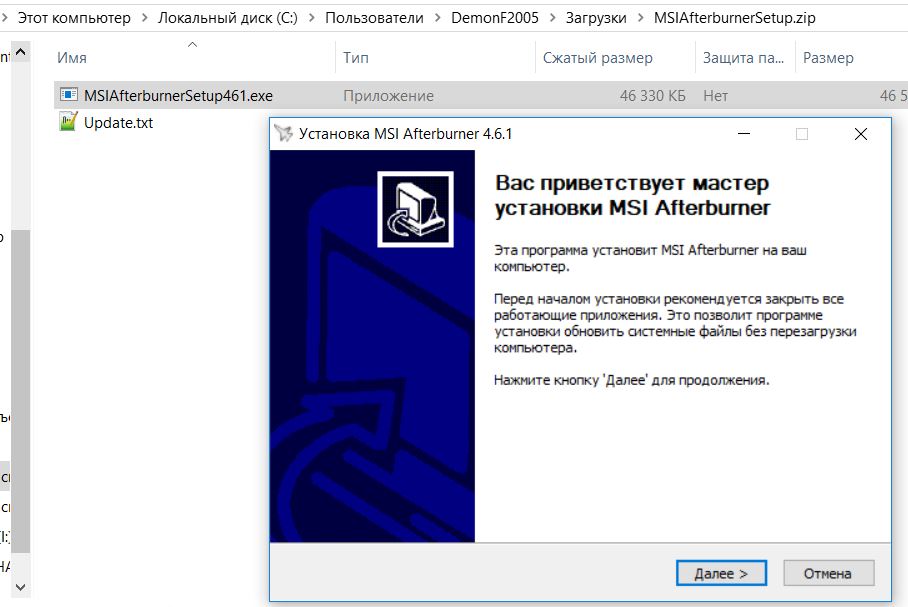
Установка MSI Afterburner
Обратите внимание, чтобы в параметрах установки галочка RivaTuner Statistics Server была отмечена. Так как без нее отображение загрузки и температур компонентов в игре будет невозможно.
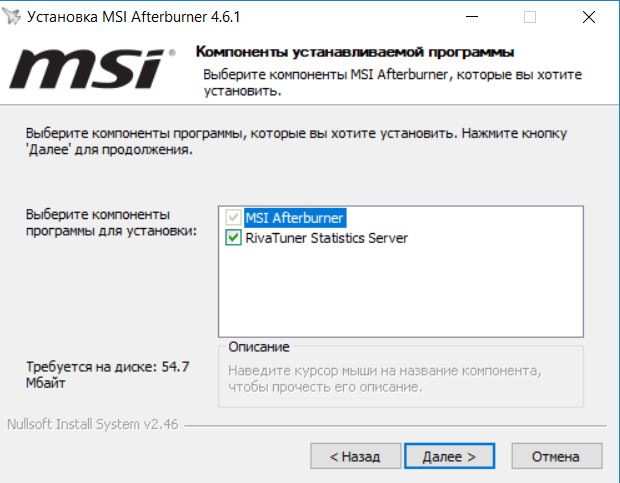
Параметр RivaTuner Statistics Server должен быть отмечен
Как только MSI Afterburner будет установлен, начнется установка RivaTuner Statistics Server. Устанавливаем обязательно, не меняя параметров установки, просто нажимая “Далее”.
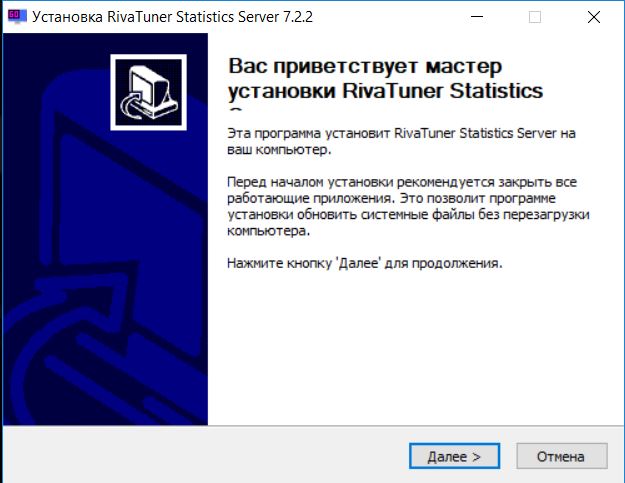
Установка модуля RivaTuner Statistics Server для отображения данных в играх
Как только все будет установлено, запускаем MSI Afterburner через ярлык на рабочем столе. Запустится главное окно программы:
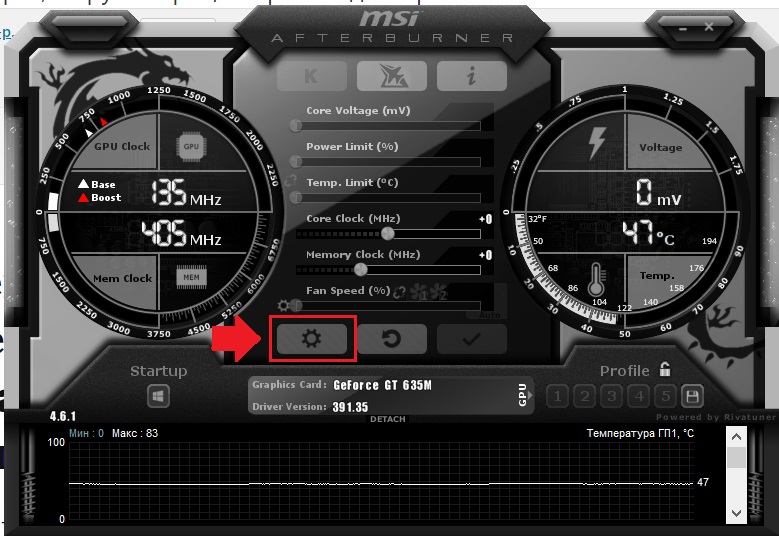
Главное окно программы – кнопка входа в настройки
Здесь нужно перейти в настройки, нажав на значок шестеренки в центре.
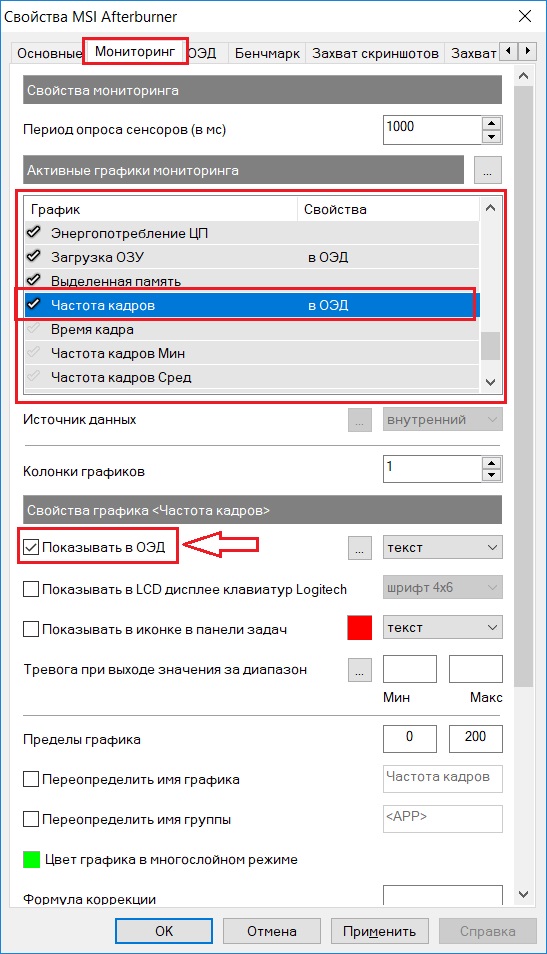
Установка отображения нужных параметров в игре
В настройках переходим на вкладку “Мониторинг”. Нас интересует только эта вкладка.
Для того, чтобы задать отображение определенного параметра в игре, например частоту кадров, нужно отметить этот параметр птичкой слева (может быть уже отмечено), затем выделить параметр кликом левой кнопкой мыши по нему и после этого установить галочку снизу “Показывать в ОЭД”. Весь процесс показан на изображении выше.
Таким образом отмечаете нужные вам параметры (частота кадров, температура ГП, загрузка ОЗУ (оперативная память), частота ГП, загрузка ЦП, загрузка ГП, температура ЦП и т.д.) галочкой слева от их названия и установкой значения “Показывать в ОЭД”.
ГП – это видеокарта, ЦП – процессор, ОЗУ – оперативная память. ЦП1, ЦП2… – номера ядер процессора (потоков).
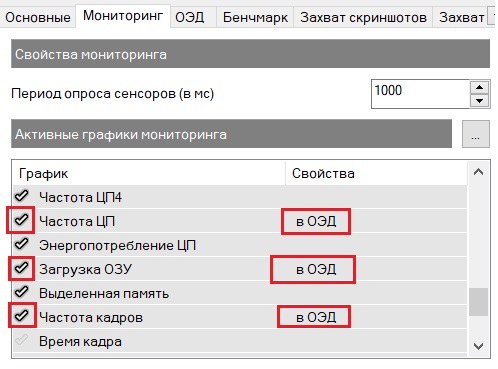
Выбор отображаемых в игре сведений
После этого жмем кнопки “Применить” и “Ок” в низу окна настроек, сворачиваем MSI Afterburner и запускаем игру.
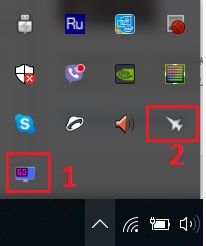
MSI Afterburner и RivaTuner Statistics Server в системном трее. Закрывать из не нужно.
В левом верхнем углу будут отображаться выбранные вами сведения о компьютерных компонентах, благодаря чему можно проводить мониторинг показателей в режиме реального времени.
Как проверить загрузку процессора в играх
Похожие статьи:
- Как сделать экран больше в гта 5
- Как настроить фрапс чтобы показывал фпс
- Как повысить фпс nvidia
- Как настроить world of tanks 90
- ← Ошибка р1320 ниссан вингроуд как лечить
- Как правильно установить диск сцепления на камазе →
Источник: radioshema.ru